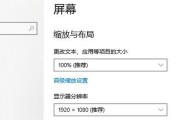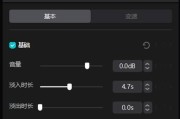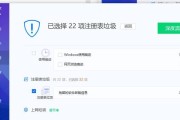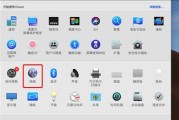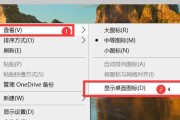电脑作为现代生活不可或缺的一部分,其运行状态直接关系到我们的工作效率和生活质量。然而,在使用过程中,我们可能会遇到一些技术问题,比如电脑更新后出现黑屏。这不仅令人心烦,还可能让一些用户束手无策。本文将深入探讨电脑更新后黑屏的原因,并提供相应的解决措施,帮助用户能够快速恢复电脑的正常使用。
主要原因分析
系统兼容性问题
当你进行系统更新后,有时会发生新的系统版本与旧的硬件驱动程序不兼容的情况。这种情况下,电脑在启动时可能会因找不到合适的驱动而黑屏。
硬件故障或过热
电脑更新后如果不慎触发了硬件故障,比如显卡、内存条等硬件出现问题,同样可能造成电脑黑屏。电脑长时间运行导致过热,也有可能引起黑屏。
更新过程中的错误
如果在安装系统更新过程中突然断电或电脑死机,可能会导致更新程序未正确完成,从而在电脑重启时出现黑屏。
系统文件损坏
系统文件在更新过程中也有可能遭到损坏,尤其是关键的系统文件。一旦这些文件无法正常工作,电脑在启动时可能会因为找不到必要的系统文件而黑屏。
BIOS设置不当
错误的BIOS设置可能会导致电脑无法正确加载操作系统。如果更新后BIOS设置未及时调整,也有可能出现黑屏现象。

解决方案

检查硬件兼容性
更新系统前,建议先检查硬件兼容性列表,确保你的硬件设备都兼容新系统。如果更新后出现问题,可以通过安全模式进入系统,然后卸载最近安装的驱动程序。
检查和清理硬件
如果怀疑是硬件故障或过热导致黑屏,可以关闭电脑并断电,然后打开机箱清理灰尘,检查硬件连接是否松动或损坏,并确保散热系统工作正常。
重启电脑并进入安全模式
在系统更新后出现黑屏时,可以尝试多次重启电脑,并在重启过程中尝试进入安全模式。在安全模式下,通常可以卸载最近更新的软件或驱动程序。
系统文件检查
在启动时使用系统恢复工具检查并修复损坏的系统文件。Windows系统可以通过命令提示符运行`sfc/scannow`命令来扫描并修复系统文件。
恢复BIOS设置
进入BIOS设置界面,并检查是否因为更新而需要调整设置。在大多数情况下,回退到默认设置或恢复出厂设置能够解决兼容性问题。
寻求专业帮助
如果你尝试了上述方法后问题仍未解决,或者你不确定具体问题所在,建议联系专业技术支持进行进一步检查和维修。

结语
电脑更新后黑屏可能会让人困惑,但通过合理的方法与步骤,多数情况下都可以找到问题的根源并解决。重要的是,在处理过程中保持冷静,并按照规定的操作流程进行。同时,做好定期的系统备份和硬件检查,可以有效预防此类问题的发生,确保你的电脑能够平稳运行。如果您的问题依旧无法解决,那么专业的技术支持将是最佳选择。
标签: #电脑